Jak používat příkazy Znovu a Opakovat ve Wordu 2016

Objevte, jak efektivně využívat příkazy Znovu a Opakovat ve Wordu 2016 pro opravy dokumentů a zlepšení pracovního toku.
PowerPoint 2013 umožňuje přitáhnout pozornost k obrázkům přidáním stylistických prvků, jako jsou okraje, stíny a odrazy. Zde je snímek s několika kopiemi obrázku, z nichž každá má jiný styl.

Chcete-li k obrázku přidat efekt stylu, vyberte obrázek a otevřete kartu Nástroje obrázku na pásu karet. Poté jednoduše vyberte styl obrázku, který chcete použít.
PowerPoint je dodáván s 28 předdefinovanými styly obrázků, které jsou zobrazeny v galerii. Každý z těchto stylů je jednoduše kombinací tří typů formátování, které můžete na obrázky použít: Tvar, Ohraničení a Efekty. Pokud chcete, můžete tyto formáty použít jednotlivě.
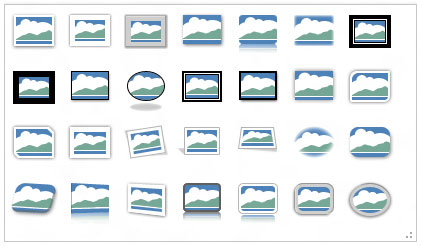
Všimněte si, že pokud použijete jeden z těchto předdefinovaných stylů obrázků, obrázek se automaticky aktualizuje, pokud později změníte motiv prezentace. V důsledku toho byste měli použít jeden z předdefinovaných stylů, kdykoli je to možné.
Ohraničení obrázku můžete použít otevřením karty Nástroje obrázku→ Formát a kliknutím na Ohraničení obrázku ve skupině Styly obrázku. Zobrazí se nabídka Ohraničení obrázku, která vám umožní vybrat barvu ohraničení, tloušťku (šířku čar ohraničení) a vzor čárek, které chcete použít.
Všimněte si, že pokud jste na obrázek aplikovali tvar, ohraničení se použije na tvar.
Tlačítko Obrazové efekty ve skupině Styly obrázků (umístěné na kartě Formát) vám umožňuje na obrázky použít několik zajímavých typů efektů. Po kliknutí na toto tlačítko se zobrazí nabídka s následujícími možnostmi efektů:
Stín: Aplikuje na obrázek stín. Můžete vybrat jeden z několika předdefinovaných efektů stínu nebo vyvolat dialogové okno, které vám umožní přizpůsobit stín.
Odraz: Vytvoří odražený obraz obrazu pod původním obrazem.
Glow: Přidá zářivý efekt kolem okrajů obrazu.
Soft Edges: Změkčí okraje obrazu.
Zkosení: Vytváří 3D zkosený vzhled.
3-D Rotation: Otočí obrázek způsobem, který vytváří trojrozměrný efekt.
Nejlepší způsob, jak zjistit, jak tyto efekty používat, je experimentovat s nimi, abyste viděli, jak fungují.
Objevte, jak efektivně využívat příkazy Znovu a Opakovat ve Wordu 2016 pro opravy dokumentů a zlepšení pracovního toku.
Naučte se, jak efektivně změnit stav buněk v Excelu 2010 z uzamčených na odemčené nebo z neskrytého na skrytý s naším podrobným průvodcem.
Zjistěte, jak efektivně využít překladové nástroje v Office 2016 pro překlad slov a frází. Překlad Gizmo vám pomůže překládat text s lehkostí.
Šablona ve Wordu šetří čas a usnadňuje vytváření dokumentů. Zjistěte, jak efektivně používat šablony ve Wordu 2013.
Zjistěte, jak si vytvořit e-mailová upozornění ve SharePointu a zůstat informováni o změnách v dokumentech a položkách.
Objevte skvělé funkce SharePoint Online, včetně tvorby a sdílení dokumentů a typů obsahu pro efektivnější správu dat.
Zjistěte, jak vypočítat fiskální čtvrtletí v Excelu pro různá data s použitím funkce CHOOSE.
Zjistěte, jak vytvořit hypertextový odkaz v PowerPointu, který vám umožní pohodlně navigovat mezi snímky. Použijte náš návod na efektivní prezentace.
Uložili jste nedávno svůj dokument? Náš návod vám ukáže, jak zobrazit starší verze dokumentu v aplikaci Word 2016.
Jak přiřadit makra vlastní kartě na pásu karet nebo tlačítku na panelu nástrojů Rychlý přístup. Návod pro Excel 2013.





